詳解黑鯊win10如何重裝系統(tǒng)
 2020/03/12
2020/03/12
 849
849
Win10自發(fā)布以來已經(jīng)經(jīng)過了5年左右的時間,現(xiàn)在整個系統(tǒng)已趨于完善。而且作為最新版的操作系統(tǒng),肯定有不少的魅力,所以大家都爭先想要重裝win10系統(tǒng)。就重裝win10系統(tǒng)小編已經(jīng)跟大家說過很多次了,目前還是有不少小伙伴不知道如何操作,現(xiàn)在大家可以跟著以下教程一起操作。
第一步
提前在黑鯊裝機(jī)大師官網(wǎng)上下載軟件,關(guān)閉所有殺毒軟件后才可以打開黑鯊。
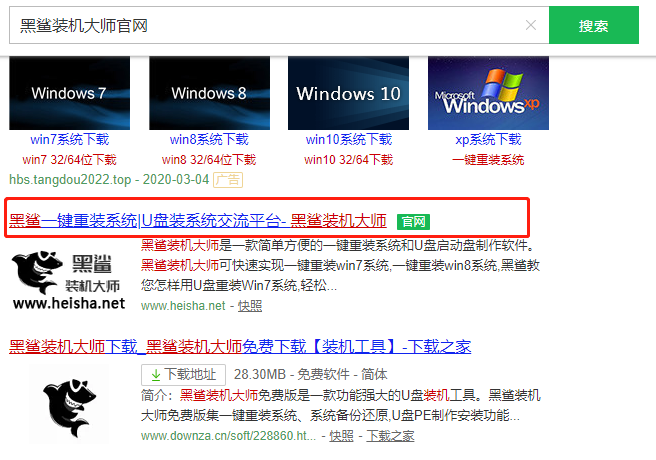

第二步
在打開的黑鯊界面中選擇“重裝系統(tǒng)”進(jìn)入,此時黑鯊會檢測電腦的配置信息,最后進(jìn)行“下一步”操作。
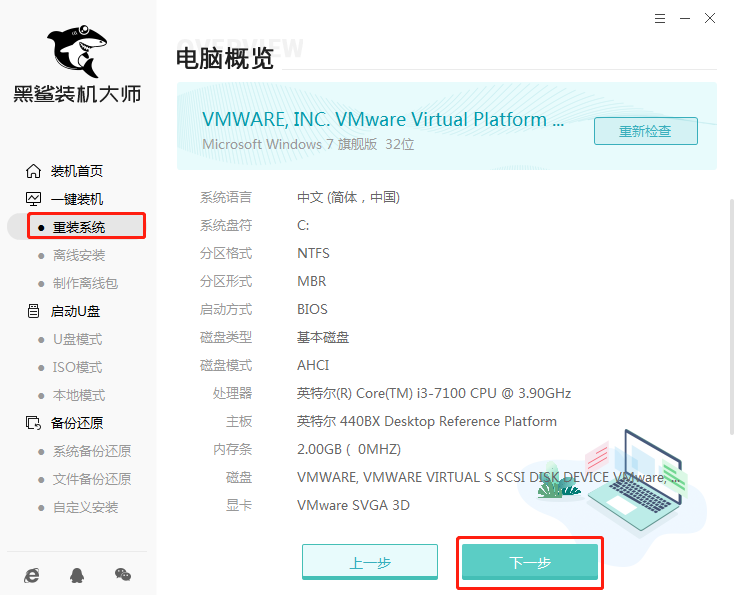
第三步
黑鯊為我們提供了多種win10系統(tǒng)文件進(jìn)行下載,根據(jù)自己需要進(jìn)行選擇。
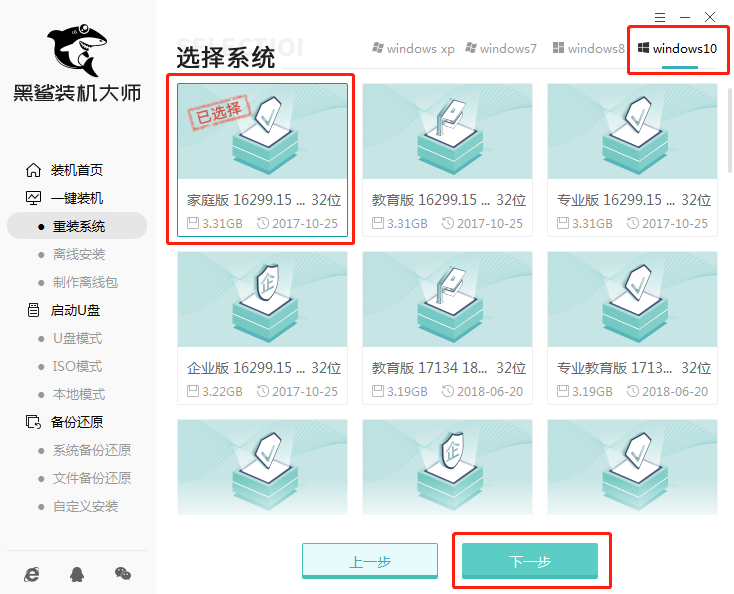
第四步
因為重裝系統(tǒng)過程會格式化系統(tǒng)盤,大家可以勾選軟件和重要文件后點(diǎn)擊“開始安裝”。
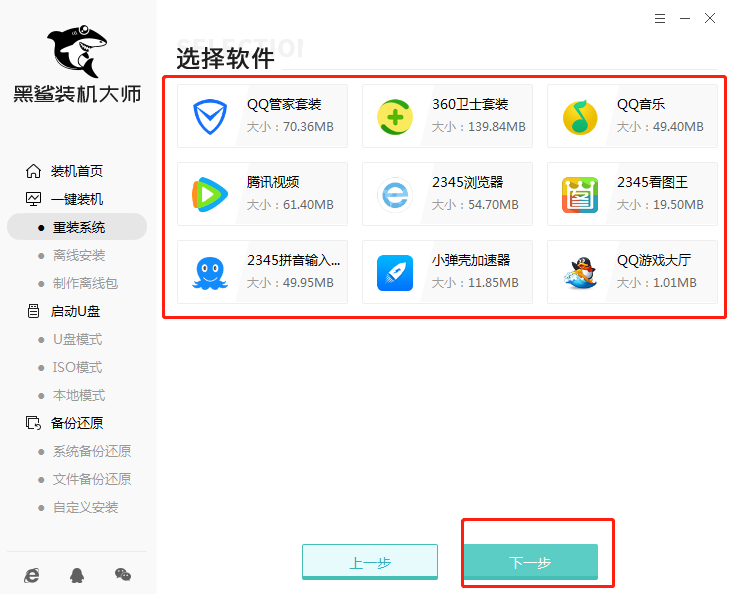
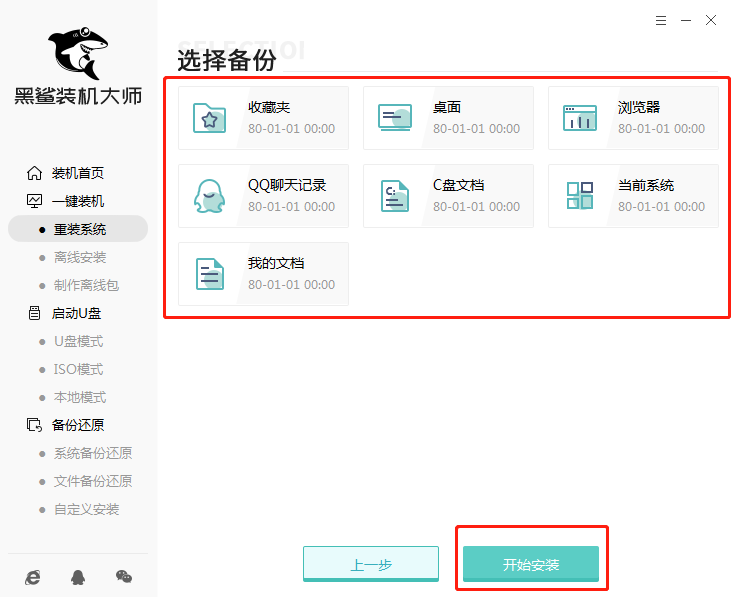
第五步
黑鯊開始自動下載win10系統(tǒng)文件,下載成功后“立即重啟”電腦。
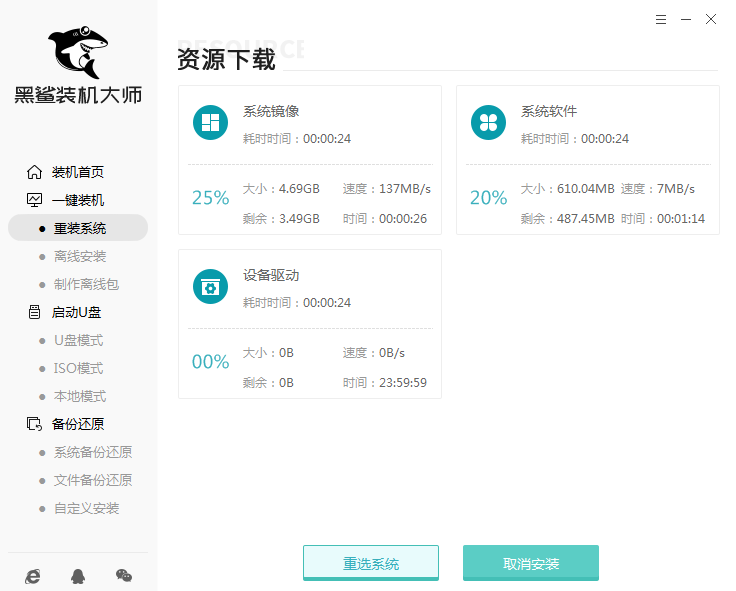
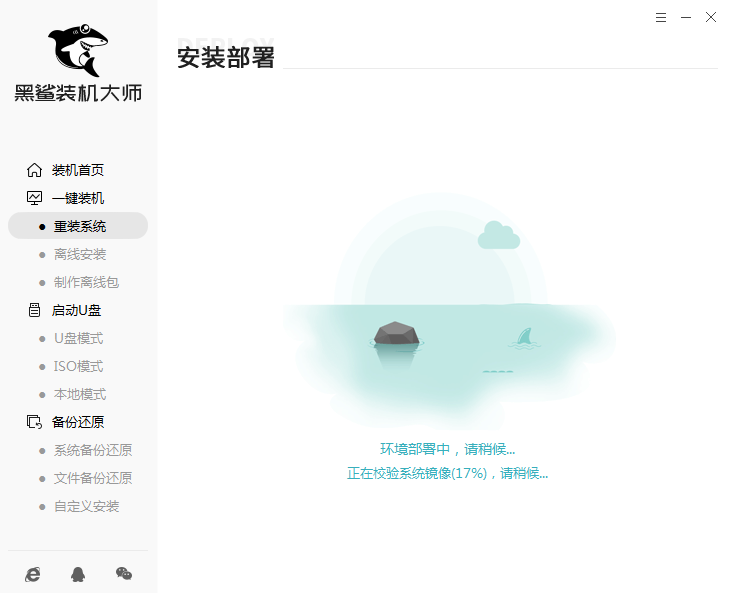
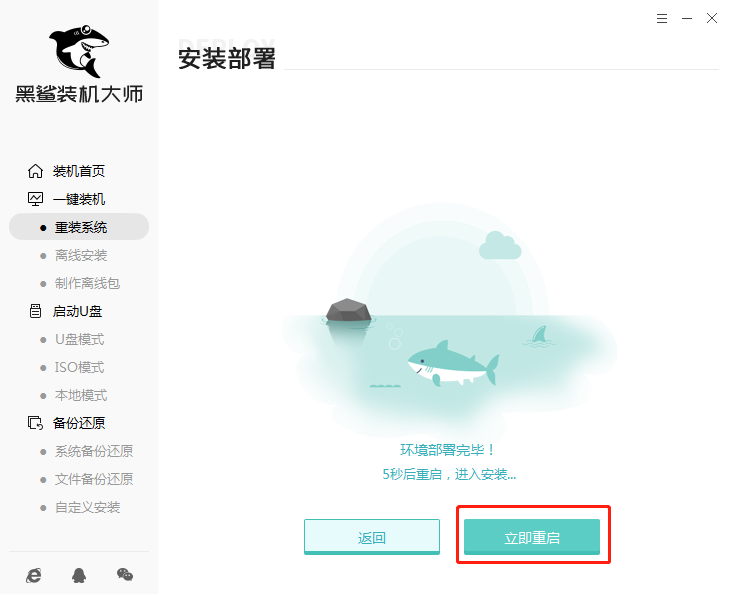
第六步
在啟動管理器界面中選擇PE模式回車進(jìn)入,進(jìn)入PE系統(tǒng)后黑鯊開始自動安裝系統(tǒng)。
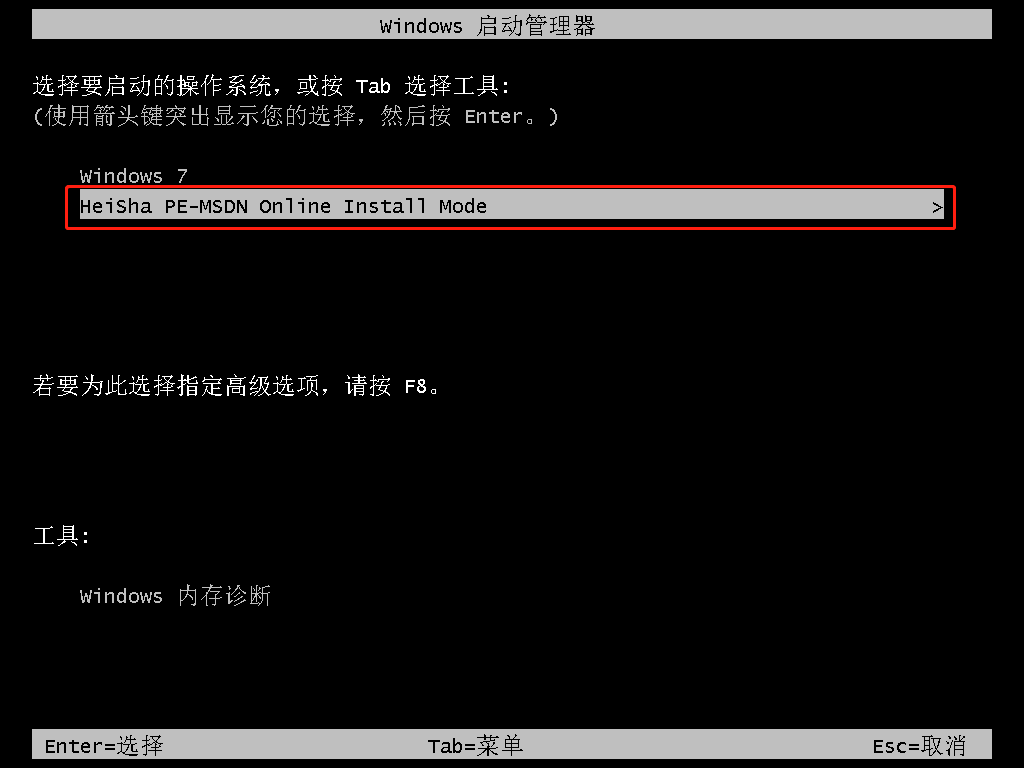
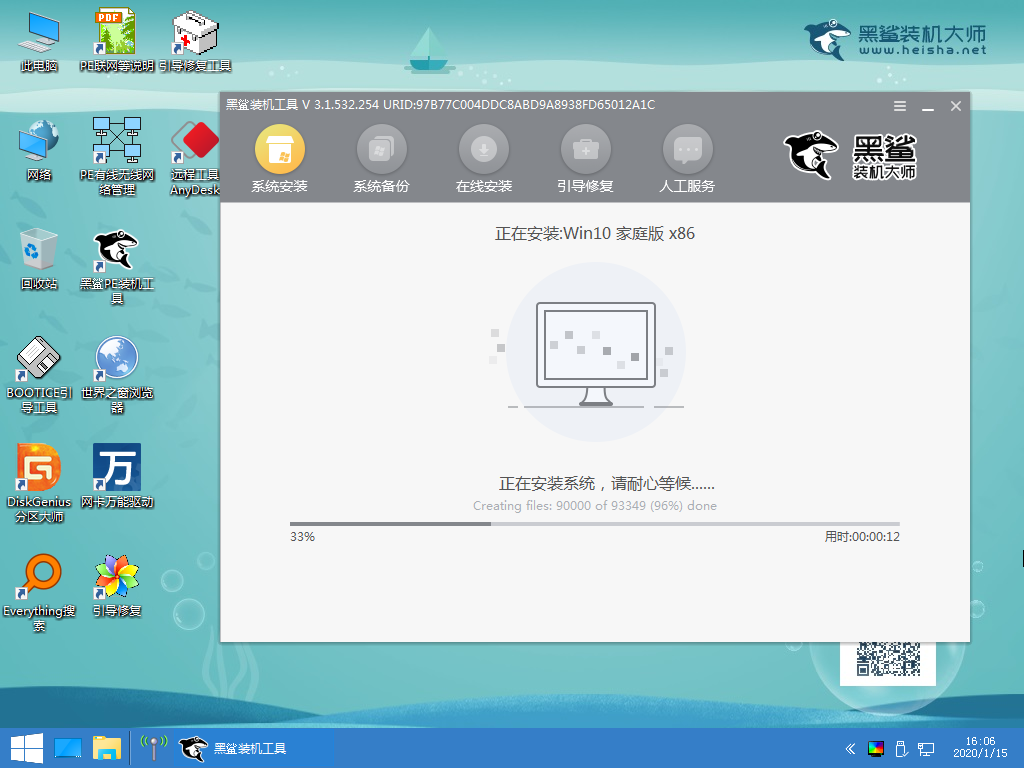
第七步
系統(tǒng)安裝完成后“立即重啟”電腦,經(jīng)過多次重啟部署安裝,最終進(jìn)入win10桌面,重裝完成。
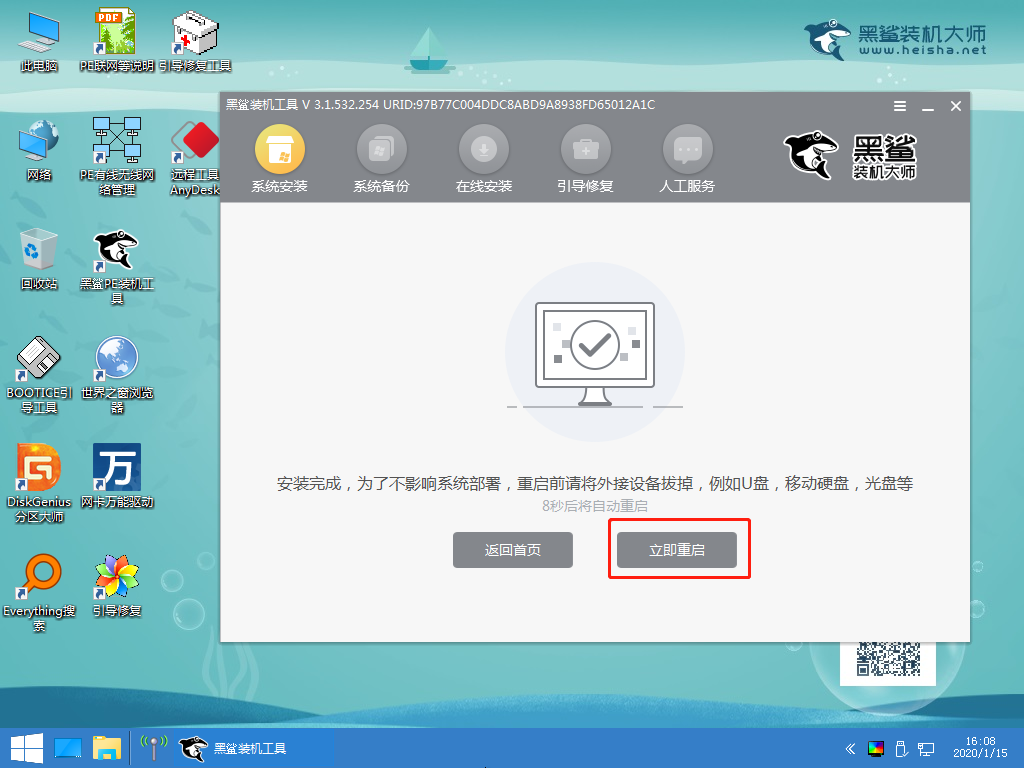

以上就是本次小編為大家?guī)淼膚in10筆記本怎么進(jìn)行系統(tǒng)重裝的詳細(xì)步驟,是不是很簡單呢?希望可以幫助到大家。
上一篇: 蘋果筆記本mac重裝win7系統(tǒng)步驟 下一篇: 筆記本關(guān)機(jī)耗電嚴(yán)重怎么辦
